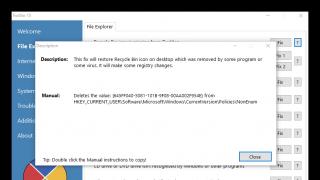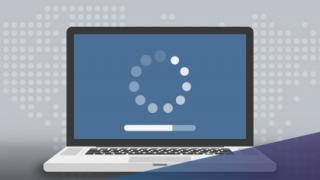VUESCANPRO
Tipo di licenza:
Ciarlato
Le lingue:
Windows 8, 8 a 64 bit, 7, 7 a 64 bit, Vista, Vista a 64 bit, XP, XP a 64 bit
Scaricato:
Recensione VueScan
VueScan è uno dei programmi di scansione economici che supporta quasi tutti gli scanner per pellicole e alcuni scanner piani. È disponibile nelle versioni per Windows, Mac e Linux.
Il vantaggio di questo programma è la capacità di colorare facilmente e con precisione i negativi a colori corretti. Questo è molto difficile da fare, ma con VueScan la procedura è molto semplificata. L'utilizzo del programma consente di implementare alcune funzioni speciali dello scanner: scansione batch, messa a fuoco automatica, un canale a infrarossi che elimina polvere e graffi, scansione multi-passaggio che riduce il rumore delle aree oscurate del vetrino e altre. Con VueScan diventa possibile la scansione multi-passaggio, che interagisce direttamente con l'hardware dello scanner. Non è presente alcuna interfaccia TWAIN in questo programma. VueScan in molti casi supera il software dello scanner originale nella messa a fuoco della scansione. Il che, però, non vi impedirà di ritornare in quest'ultima in qualsiasi momento.

Scegliendo il tipo di pellicola negativa è possibile correggere una specifica tonalità arancione; VueScan distingue tra quasi duecento tipi di pellicola. In realtà, questo è piuttosto difficile, poiché qualsiasi imprecisione nell'impostazione dell'esposizione o nello sviluppo della pellicola può portare a variazioni di colore. VueScan dispone di strumenti speciali per risolvere questo problema. Usare VueScan è abbastanza semplice, molte funzioni si attivano automaticamente per la migliore resa dei colori, poiché questo è il risultato predefinito. L'apparente difficoltà nell'utilizzo del programma può essere creata dall'utente stesso, che ha scavato troppo a fondo; VueScan è affidabile in termini di impostazioni predefinite specificate in esso. L'utente deve davvero decidere le impostazioni per la modalità di scansione e, forse, il tipo di pellicola. Per il resto puoi fidarti del programma. Se necessario, è possibile ingrandire la finestra di anteprima e l'istogramma quanto necessario.
È possibile regolare la luminosità, poiché il programma in alcuni casi “esagera” con questo parametro. Tuttavia, il compito principale dell'utente è lavorare con il bilanciamento del colore, se, ovviamente, il contenuto dell'immagine lo richiede.
Il parametro “bilanciamento del bianco” interviene nella regolazione delle impostazioni RGB e aumenta la naturalezza dell'immagine. Ad esempio, nella modalità Auto Level, vengono regolati i valori massimi dell'istogramma, che vengono successivamente visualizzati in bianco. Le scene che coinvolgono l'illuminazione artificiale o un tramonto arancione vengono elaborate al meglio in modalità Neutra. Le immagini che non hanno grigi e bianchi neutri, come fotografie con erba verde o fiori sullo sfondo, molto probabilmente non necessitano di correzione del bianco, ma altre fotografie (ritratti, paesaggi, nature morte) dipendono fortemente da questo parametro. I valori dei punti bianco e nero automatici aiutano a modificare il valore complessivo dei pixel preimpostato e a preservare la massima quantità di dettagli nelle aree scure, la resa più naturale di ombre e penombre. È possibile modificare questi valori, ovvero aumentare il contrasto spostando il cursore Nero verso destra (ma non più della metà percentuale). Ma la pratica ha dimostrato che è meglio non discostarsi dall'impostazione predefinita e lasciare la correzione del contrasto per dopo e per Photoshop. Questi cambiamenti dello 0,5% nelle scene tipiche sono semplicemente fantastici. Ma se usi eccessivamente le modifiche ai valori preimpostati, puoi perdere i dettagli nelle aree ombreggiate salvate da VueScan.
VueScan non è un editor di immagini; Photoshop gestisce questa funzione con successo. Il compito principale e il vantaggio principale di questo programma è che con il suo aiuto puoi regolare in modo rapido ed efficace il bilanciamento del colore. Ciò significa molto per lavorare con i negativi. Puoi scaricare VueScan per Windows x64 e Windows qui.
Qualsiasi tecnologia ha un destino difficile. Innanzitutto, attendiamo con ansia un nuovo prodotto, risparmiamo i soldi per acquistarlo e, non appena si presenta l'occasione, andiamo al negozio. La gioia per un nuovo gadget dura diverse settimane, dopodiché l'amore svanisce e l'oggetto di un'adorazione fugace va a raccogliere polvere sullo scaffale "fino a quando non viene richiesto".
L'altro giorno ho avuto bisogno di scansionare e correggere leggermente dei documenti (mi perdonino gli avvocati). Naturalmente, con le mani dirette, un iPhone può assumersi tutte le responsabilità dello scanner: una fotocamera da 8 megapixel è abbastanza, ma quando è in gioco la qualità, non puoi fare a meno di uno scanner. Fu allora che mi ricordai del vecchio scanner che stava raccogliendo polvere Canon CanoScan Lide 30.
Mi sono ricordato, ma era troppo tardi: ahimè, in casa non c'era un solo computer basato su Windows, OS X Mi sono rifiutato categoricamente di fare amicizia con lo scanner e il tempo stringeva. Il programma VueScan è venuto in soccorso, dando vita a un dispositivo apparentemente senza vita.
Andrebbe tutto bene se l'idea di Canon avesse un driver ufficiale per la piattaforma OS X, ma tra lo scanner e il mio MacBookAir 10 anni di differenza, ma nel mondo digitale questa è un’eternità. Naturalmente tutti i problemi sarebbero stati risolti semplicemente installando Windows come secondo sistema, ma la mancanza di un kit di distribuzione e di una sana Internet hanno annullato tutte le ricerche. La salvezza è stata trovata nel programma.

Lo scanner collegato all'USB non ha risposto categoricamente ad alcun movimento del corpo, OS X era silenzioso. Ed ecco, VueScan avviato ha rilevato lo scanner e dopo pochi minuti ho ricevuto le copie digitali di cui avevo bisogno con la massima risoluzione.
L'interfaccia dell'applicazione VueScan, nonostante gli aggiornamenti molto regolari, è rimasta congelata nell'era degli anni 2000. Forse questo è l'unico inconveniente dell'applicazione, che passa subito in secondo piano, messo in ombra dalla sua versatilità e abbondanza di ogni tipo di impostazione.
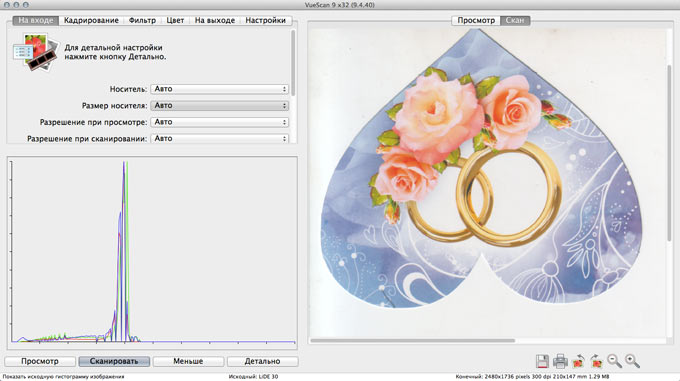
Il menu generale dell'applicazione viene visualizzato in due visualizzazioni: semplificata e dettagliata. In quest'ultimo hai la possibilità di controllare quasi tutti i parametri, dalla risoluzione al numero di bit per pixel dell'immagine.
VueScan consente non solo di rianimare lo scanner senza la presenza di driver compatibili con OS X (secondo lo sviluppatore il numero di scanner supportati supera i 2,5mila), ma anche di utilizzare i tasti funzione assegnando le azioni richieste.

L'applicazione ti consente di vedere l'immagine scansionata in tempo reale e, se il risultato non ti soddisfa, puoi interrompere immediatamente la scansione. Nella scheda Filtro, la scansione risultante può essere corretta correggendo la "saponezza" dell'immagine e aumentandone la nitidezza.


La scheda Output consente di selezionare il formato risultante per il salvataggio e la directory in cui salvare i file scansionati.

Per ottimizzare la scansione, vengono forniti anche i grafici delle curve.

VueScan è un'applicazione davvero ricca di funzionalità con una gamma flessibile di impostazioni. Ahimè, devi pagare per comodità e opportunità. Listino prezzi dentro $49.95 (E $89.95 per la versione Pro) è leggermente superiore alla politica tariffaria media del Mac App Store, ma allo stesso tempo non avrai più bisogno di acquistare un nuovo scanner e il tuo vecchio amico digitale potrà servirti per molti altri anni. Nella versione di prova, puoi eseguire scansioni, salvare immagini, ma di conseguenza ogni copia verrà contrassegnata con filigrane.
Per favore valutalo.
VueScan è un'applicazione universale avanzata per scanner che ti consente di ottenere il massimo da tutte le funzionalità del dispositivo. Sia i principianti che gli utenti esperti di computer possono utilizzare il programma. Ciò è possibile grazie ad un'interfaccia utente dettagliata, cosa che spesso non è possibile con altri software simili.
Di norma, il software fornito con lo scanner dispone di un insieme di parametri abbastanza modesto e persino primitivo per l'impostazione del processo di scansione.
Al contrario, porta la scansione a un livello completamente nuovo, che aumenta le capacità del dispositivo grazie alle funzionalità software estese. Ad esempio, con l'aiuto di nuovi driver, gli utenti possono modificare il bilanciamento, la luminosità e la profondità del colore, eseguire scansioni multi-passaggio e batch, il tutto in un'interfaccia utente intuitiva e facile da usare.
Inoltre, l'applicazione potrebbe funzionare parzialmente funzionalità dell'editor di foto: l'immagine originale o solo un'immagine viene salvata in un file speciale, che successivamente consente di elaborarla senza l'intervento di uno scanner.

Grazie a ciò, è sufficiente passare l’originale attraverso lo scanner una sola volta, risparmiando allo stesso tempo le risorse di quest’ultimo e il tempo dell’utente.
Il programma per lo scanner Vuescan può essere scaricato gratuitamente con una chiave solo dal sito ufficiale, previo pagamento della licenza, oppure è possibile cercare il medicinale su Internet. Per tutti gli altri è distribuito gratuitamente, ma con funzionalità limitate (sono presenti filigrane).
Di solito è usato come Programmi per scanner canon e hp a causa del crescente amore degli utenti per le apparecchiature di queste aziende, ma ciò non significa affatto che il software non funzioni per marchi di altri produttori. L'elenco dei dispositivi supportati contiene semplicemente un enorme elenco di tutti i tipi di dispositivi (è supportato il funzionamento con più di 1850 modelli).
Separatamente vale la pena menzionare la possibilità di salvare le impostazioni personali precedentemente selezionate per ciascun tipo di scansione. A tale scopo viene creato un profilo separato che consente di ottimizzare notevolmente il lavoro. Ciò è particolarmente vero se più utenti utilizzano contemporaneamente il computer o se viene scansionata un'ampia varietà di documenti.

Inoltre, notiamo che non è necessario eseguire varie manipolazioni per scaricare separatamente il programma per il riconoscimento del testo dallo scanner, poiché questa applicazione affronta bene questo difficile compito. Bene, se hai bisogno di uno strumento più professionale, la scelta migliore è ABBYY FineReader.
Oltretutto, programma di scansione VueScan sarà apprezzato da tutti coloro che lavorano con film originali o diapositive. Questo software contiene informazioni sulla maschera colore di oltre 150 tipi di pellicola, ma offre anche la possibilità di regolare manualmente i parametri. Un altro “trucco” del programma VueScan è che l’immagine scansionata può diventare “qualitativamente” migliore dell’originale grazie a strumenti di riduzione del rumore, funzioni di pulizia a infrarossi per nascondere graffi e altri difetti ed eliminare particelle di polvere e aree di contaminazione. Esiste anche uno strumento per sopprimere l'effetto "grana" senza una significativa perdita di nitidezza ed è disponibile la capacità di migliorare qualitativamente la messa a fuoco e la calibrazione dell'immagine.
Se utilizzi più dispositivi o hai appena cambiato lo scanner, puoi utilizzare un driver fornito con questa applicazione.
Quando si utilizza questo software, anche l'utente più esigente non rimarrà indifferente alle capacità dell'hardware controllato da questo programma.
Separatamente, vale la pena notare che puoi scaricare gratuitamente vuescan x32 / x64 senza filigrane solo acquistando una licenza per il programma o grazie a "medicinali". Il nostro sito non ha nulla a che vedere con quest'ultimo, a causa dell'alto rischio di diffusione di virus.
Questa estensione per lo scanner non occuperà molto spazio nella memoria del computer e può essere installata "per prova" per essere rimossa in modo sicuro nel caso in cui all'improvviso non ti piaccia e desideri tornare al software nativo fornito con lo scanner scanner.
VueScan è un software progettato per funzionare con diversi modelli di scanner. Il programma è stato creato nel 1998. VueScan supporta molti scanner piani e per pellicole.
Se stai cercando funzionalità di scansione avanzate o il tuo scanner non supporta più il tuo modello, allora questo programma è perfetto per te. Questa utility è compatibile con un gran numero di scanner. L'ultima versione del programma supporta più di 1.500 modelli.
Password per tutti gli archivi: 1prog
Istruzioni video per l'attivazione
I documenti scansionati possono essere salvati in vari formati. Il programma consente anche di creare PDF multipagina. Affinché gli utenti possano utilizzare l'utilità senza restrizioni, VueScan deve essere attivato.

Caratteristiche principali del programma:
- Scansione di documenti, foto e pellicole.
- Creazione di vari file: TIFF, PDF, TXT, JPEG.
- Supporto della funzione di importazione.
- Riconoscimento di grafica e simboli in un documento.
- Controllo passo passo della scansione dei file.
- Rimozione automatica di vari difetti.
- Scansione batch di documenti.
Grazie al programma, puoi scansionare comodamente qualsiasi file: immagini, documenti, ecc. L'applicazione ha anche la capacità di rimuovere i difetti nell'immagine, lavorare con la profondità del colore ed eliminare il rumore dello scanner. Per utilizzare il programma senza restrizioni, è necessario scaricare la chiave VueScan.

Vantaggi del programma:
- Supporta più di 1500 modelli di scanner.
- Supporto per diversi sistemi operativi.
- Un'interfaccia semplificata per la scansione di documenti.
- Esiste un set standard di formati per la scansione delle scansioni.
- Riconoscimento del testo scansionato.
- Supporto per la lingua russa.
Svantaggi del programma:
- Per utilizzare l'applicazione senza restrizioni, è necessaria l'attivazione a pagamento.
- Succede che non puoi connettere lo scanner tramite questa applicazione.
L'interfaccia del programma è abbastanza semplice. La cosa più importante è che VueScan supporta la lingua russa. Tutto nel programma è chiaro, quindi anche gli utenti inesperti possono capirlo.

Nonostante alcune carenze, possiamo dire che VueScan è il programma giusto per il tuo computer. È molto più semplice lavorare se sono presenti più scanner. Inoltre, non è necessario cercare ogni volta i conducenti adatti.
Analoghi del programma
Vedi programmi simili nelle nostre selezioni di programmi
Quando acquista un nuovo scanner, l'utente riceve solitamente un disco con driver e software insieme al dispositivo. Tuttavia, nel tempo, questo disco tende a scomparire in una direzione sconosciuta e scompare la necessità di utilizzare i driver inclusi, poiché a questo punto compaiono versioni più recenti che possono essere scaricate in qualsiasi momento dal sito Web del produttore. È qui che entra in gioco l'idea di sviluppi alternativi, con l'aiuto dei quali si potrebbe lavorare con tutte le funzioni del dispositivo. Ma alcune utilità possono fare molto di più dell'utilità originale dal disco allo scanner!
⇡ VueScan 8.6: riporta in vita il vecchio scanner
- Sviluppatore: Hamrick Software
- Dimensione della distribuzione: 6 MB
- Distribuzione: shareware
- Interfaccia russa: sì
Lo scanner è uno di quei dispositivi che può durare dieci anni o anche di più. Se non lo usi molto, può continuare a funzionare alla grande mentre aggiorni i tuoi computer di lavoro ancora e ancora. Tuttavia, i produttori di periferiche per computer non sono molto soddisfatti di questo stato di cose. Potresti esserne convinto se, quando vuoi collegare un vecchio scanner a un computer con Windows 7 installato, vai sul sito dello sviluppatore e scopri che non ci sono driver per il tuo modello e il suo supporto è stato interrotto. Lasciando gli utenti soli con le nuove versioni del sistema operativo e il vecchio hardware, i produttori sembrano dire “Acquista un nuovo scanner!” Ma non affrettarti ad aprire i listini prezzi e mandare in pensione il vecchio: forse servirà per molti altri anni. E il programma VueScan può accoppiarlo con un nuovo computer.
VueScan può fungere da driver universale per gli scanner legacy. Utilizzando questa utility, puoi scansionare con successo documenti, immagini, film, salvare i dati ricevuti in uno dei formati supportati (PDF, JPEG, TIFF e TXT) o inviarli immediatamente alla stampa. VueScan sarà utile anche ai possessori di scanner moderni, poiché il programma ha più opzioni di personalizzazione rispetto alla maggior parte delle utilità fornite dai produttori di questi dispositivi.
Il programma può funzionare in due modalità: "Master" o "Dettagliata". Il primo, come suggerisce il nome, è organizzato sotto forma di assistente passo passo. All'utente viene chiesto di selezionare lo scopo finale della scansione: salvataggio su file o invio a una stampante, dopodiché deve specificare l'origine della scansione e la cartella in cui verranno salvati i file e decidere la qualità dei file da salvare. ricevuto.

È interessante notare che in questa modalità VueScan non grava sull'utente concetti come la risoluzione. Invece, devi solo indicare cosa intendi fare con le scansioni ricevute: inviare per posta, archiviare in un archivio, inviare per la stampa, ecc. Nel passaggio successivo, VueScan ti mostrerà come apparirà il documento dopo la scansione e ti darà l'opportunità di ruotare l'immagine e ritagliarla. Il programma eseguirà quindi una scansione.
La modalità “Master” è adatta per eseguire scansioni rapide, ma se siete abituati a tenere sotto controllo ogni piccolo dettaglio, ha senso passare alla modalità “Dettagliata”. In più di dieci anni di esistenza, VueScan ha acquisito un enorme numero di possibilità; la versione attuale offre due modalità di configurazione dettagliate. Il primo mostra solo i parametri più importanti e il secondo mostra tutte le opzioni disponibili.

Scansionando un'immagine da una pellicola, utilizzando VueScan è possibile eliminare parzialmente la grana, ripristinare i colori e aumentare la nitidezza. Inoltre, grazie alle numerose impostazioni del programma, puoi controllare il bilanciamento del colore, impostare i parametri di inquadratura automatica e molto altro. Le impostazioni selezionate una volta possono essere salvate come profilo e quindi utilizzate più e più volte. Ciò è utile se si stanno effettuando scansioni dello stesso tipo, ad esempio, si sta scansionando un intero libro.
VueScan integra un sistema di riconoscimento ottico dei caratteri (OCR), in modo che i documenti scansionati con esso possano essere immediatamente riconosciuti e da essi sia possibile creare file RTF o PDF con testo ricercabile. Per correttezza va notato che non tutti i documenti vengono riconosciuti correttamente da VueScan, ma non dimenticare che questa non è la funzione principale del programma. Pertanto, possiamo considerarlo un'aggiunta molto piacevole al toolkit principale.
La versione professionale di VueScan differisce dalla versione standard in quanto offre supporto per profili ICC e spazi colore. Inoltre, include la possibilità di calibrare i colori dello scanner secondo lo standard IT8, nonché la possibilità di eseguire la scansione su file RAW.
⇡ BlindScanner 2.7 - funziona con lo scanner su una rete locale
- Sviluppatore: Masters ITC Software
- Dimensione della distribuzione: 2 MB
- Distribuzione: shareware
- Interfaccia russa: sì
Il numero di scanner a disposizione dell'utente è generalmente inferiore al numero di computer funzionanti. Ciò potrebbe causare alcuni inconvenienti. Ad esempio, se hai un paio di desktop e lo stesso numero di laptop a casa, devi decidere a quale di essi è più conveniente collegare lo scanner e quindi occuparti solo di questo computer. Quando uno scanner è collegato a uno dei computer dell'ufficio, l'utente seduto su questo computer non può funzionare normalmente: i colleghi si rivolgono costantemente a lui chiedendogli di scansionare documenti. Di conseguenza, le prestazioni di questo dipendente diminuiscono a causa del fatto che è costantemente distratto.
BlindScanner risolve questo problema. Utilizzando questa utility, è possibile aprire l'accesso allo scanner a qualsiasi computer sulla rete locale. Per fare ciò, è necessario installare la parte server dell'applicazione sul PC a cui è collegato lo scanner e la parte client su ciascuno dei computer da cui si intende utilizzare il dispositivo. La parte server può funzionare come applicazione o come servizio.
La parte client di BlindScanner ha una comoda interfaccia con la quale puoi controllare completamente il processo di scansione. Per prima cosa è necessario selezionare dall'elenco dei dispositivi uno scanner disponibile in rete, quindi decidere la posizione in cui salvare i file e il formato.

BlindScanner supporta il salvataggio di documenti in file BMP, GIF, JPG, PDF, PNG, TIFF. Prima della scansione, è possibile impostare la risoluzione e la modalità colore: bianco e nero, scala di grigi o quadricromia. Se devi scansionare molti documenti, puoi utilizzare il gruppo di impostazioni "Scansione multipagina", dopodiché puoi specificare se lo scanner ha un alimentatore automatico della carta, se vuoi scansionare entrambi i lati del foglio e saltare le pagine bianche. Inoltre, nella modalità di scansione multipagina, BlindScanner può eseguire la scansione automatica con un ritardo. Le impostazioni di scansione selezionate possono essere salvate come profilo per un utilizzo futuro.
BlindScanner ha anche una versione Pro, che si distingue per la capacità di scansionare direttamente nel programma in cui dovresti lavorare con i documenti scansionati: Adobe Photoshop, Abbyy Finereader, ecc.
Vale la pena tenere presente che il programma utilizza la porta 8900 per connettersi al server, quindi affinché funzioni correttamente potrebbe essere necessario assicurarsi che non sia bloccato da un firewall.
⇡ Scanned Document Distributor 2.0: carica le scansioni su FTP e inviale tramite posta
- Sviluppatore: Nico Cuppen Software
- Distribuzione: shareware
- Interfaccia russa: no
La maggior parte delle applicazioni "native" fornite con gli scanner consentono di salvare il file finito in uno dei formati più diffusi, ma è qui che le loro capacità sono limitate. Immaginiamo una situazione in cui è necessario scansionare molti documenti e quindi aprirli in un programma specifico. In questo caso, dovrai eseguire molti passaggi non necessari: salvare il file su disco, quindi eseguire il programma e aprire il file da esso.
Scanned Document Distributor differisce dalle altre applicazioni di scansione in quanto può eseguire molte azioni diverse sui file ricevuti. Quindi, oltre al consueto salvataggio su disco in formato PDF, TIFF, JPG, GIF o PNG, il programma può inviare immediatamente il file per la stampa (sono supportate le stampanti di rete), inviare il file via e-mail come allegato, caricalo su un server FTP e avvia anche qualsiasi applicazione specificata dall'utente e apri un file al suo interno. È importante che più azioni possano essere utilizzate all'interno di un'attività. Ad esempio, un file scansionato può essere inviato automaticamente per la stampa e caricato su un server FTP.

Il lavoro con Scanned Document Distributor è organizzato come segue: innanzitutto è necessario creare un profilo che includa i parametri di scansione, nonché una descrizione delle azioni che devono essere eseguite. Dopo il salvataggio, il profilo viene visualizzato nella finestra principale del programma e tutto ciò che l'utente dovrà fare al successivo avvio del programma è posizionare il documento nello scanner, selezionare il profilo desiderato e fare clic sul pulsante che avvia il processo.

Tuttavia, se utilizzi costantemente lo stesso profilo, puoi ridurre al minimo il numero di azioni. Utilizzando la funzione Crea collegamento al profilo, è possibile aggiungere un'icona di avvio rapido per Scanned Document Distributor con le impostazioni selezionate sul desktop, nel menu Start o nella barra di avvio veloce. Nelle impostazioni del programma è possibile specificare l'indirizzo e-mail al quale verrà inviata una notifica ogni volta che viene avviato un profilo di scansione.

Il programma supporta scanner con alimentatore automatico di carta. A seconda delle impostazioni selezionate, quando si scandiscono più pagine automaticamente, il risultato potrebbe essere salvato come file TIFF o PDF multipagina.

⇡ Photocopier Pro 3.10: invia rapidamente scansioni per la stampa
- Sviluppatore: Nico Cuppen Software
- Dimensione di distribuzione: 1,7 MB
- Distribuzione: shareware
- Interfaccia russa: no
Sfortunatamente, non tutti i programmi forniti con gli scanner hanno la capacità di inviare rapidamente una scansione per la stampa. Tuttavia, questa funzione è molto richiesta, perché uno scanner e una stampante collegati a un computer possono facilmente sostituire una fotocopiatrice. Ovviamente puoi scansionare un documento, quindi aprirlo nel programma appropriato e inviarlo per la stampa, ma ciò richiede molto tempo. Se non ci sono uno o due documenti, questo è particolarmente noioso. Photocopier Pro ti consente di inviare la scansione completata alla stampante con un solo clic.
Il programma è molto facile da usare: tutti i suoi parametri principali rientrano in un'unica piccola finestra (anche se per impostazioni più precise sarà necessario aprire una finestra aggiuntiva). Per impostazione predefinita, prima dell'inizio della scansione, viene visualizzata una finestra in cui è possibile visualizzare in anteprima il documento e, se necessario, ritagliarlo, centrarlo, aumentare o diminuire la luminosità, modificare la scala o apportare altre regolazioni. È inoltre possibile specificare il numero di copie richiesto, abilitare la scansione su entrambi i lati e disabilitare l'alimentatore automatico della carta.RiDoc 3.3 - assistente per lavorare con i documenti scansionati
- Sviluppatore: AZIENDA RIMAN
- Dimensione di distribuzione: 4,8 MB
- Distribuzione: shareware
- Interfaccia russa: sì
RiDoc è un programma multifunzionale che ti aiuta a gestire un gran numero di scansioni. Con il suo aiuto, puoi salvare i documenti scansionati in file TIFF, BMP, JPEG, PNG, creare file PDF, inviare documenti da stampare o inviare tramite e-mail. Inoltre, utilizzando RiDoc puoi inserire rapidamente una scansione in un documento MS Word. Sfortunatamente, l'ultima versione di MS Word 2010 non ha la funzione di inserire direttamente un'immagine da uno scanner, a cui sono abituati gli utenti delle versioni precedenti del programma. Ecco perché avere questa opzione in RiDoc può essere molto utile.
Un'altra caratteristica interessante di RiDoc è l'aggiunta di una filigrana ai documenti scansionati. Questa funzionalità può essere utilizzata per proteggere il contenuto dal riconoscimento. Se è necessario condividere un documento con altri ma non si desidera che il testo venga riconosciuto, una filigrana a forma di diamante sovrapposta al contenuto principale renderà il tutto molto più difficile per i sistemi OCR.

Infine, RiDoc può essere utilizzato per organizzare i documenti scansionati. Il programma implementa la funzione di lavorare con le "cartelle veloci", grazie alle quali, in primo luogo, è conveniente selezionare una directory per il salvataggio e, in secondo luogo, è possibile trovare rapidamente i file salvati in precedenza. Per lavorare con le "cartelle rapide" è necessario crearne un elenco, quindi selezionare semplicemente quella necessaria durante il salvataggio.

⇡ Conclusione
Non importa quanto banale possa sembrare un compito, nella maggior parte dei casi puoi trovare modi originali per risolverlo. Ciò vale anche per la scansione dei documenti. I programmi a cui è dedicata questa recensione consentono di semplificare molte operazioni relative all'ottenimento e all'elaborazione delle scansioni e di automatizzare alcune azioni. Prova a lavorare con queste utilità e, forse, molto presto saranno incluse nel tuo elenco di applicazioni indispensabili.